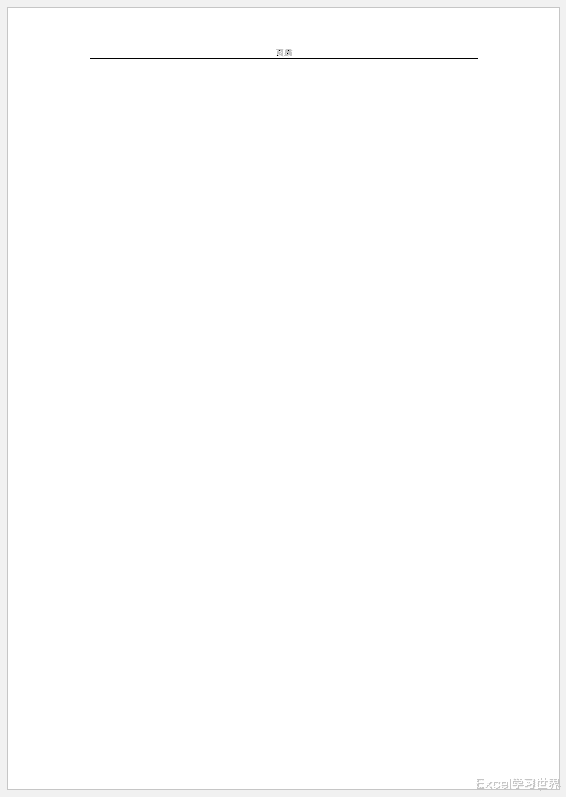
文章图片
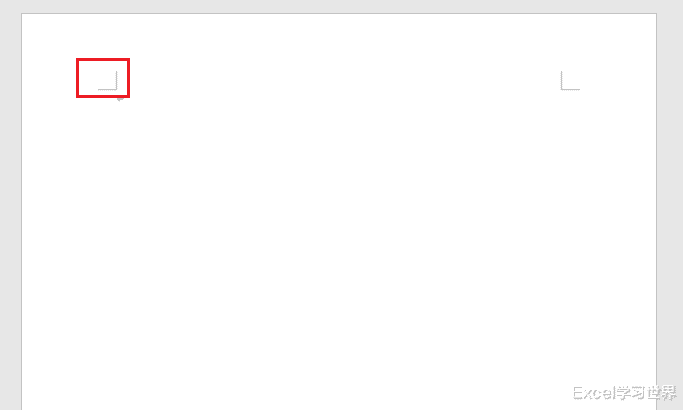
文章图片
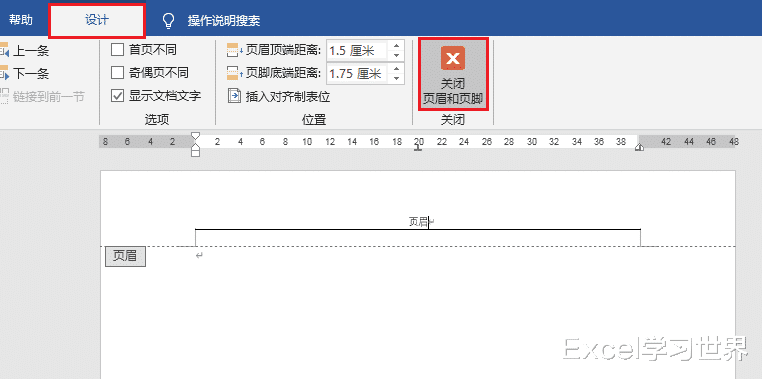
文章图片
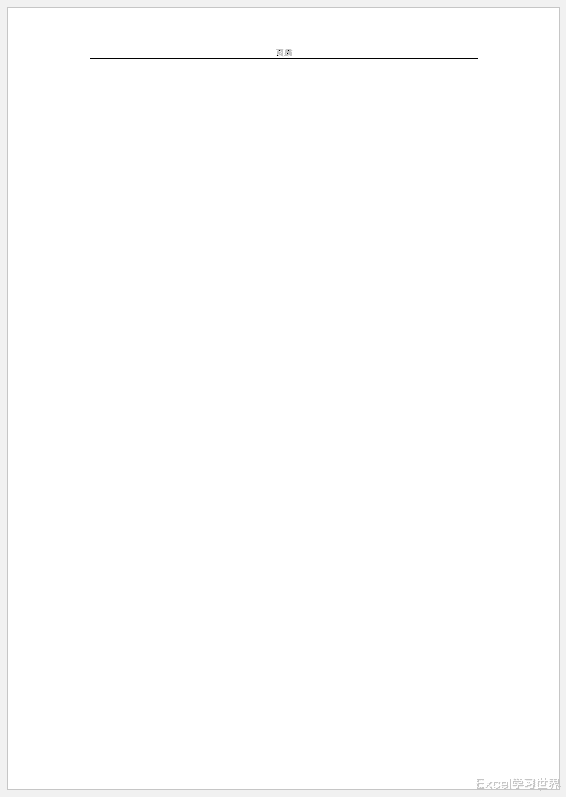
文章图片
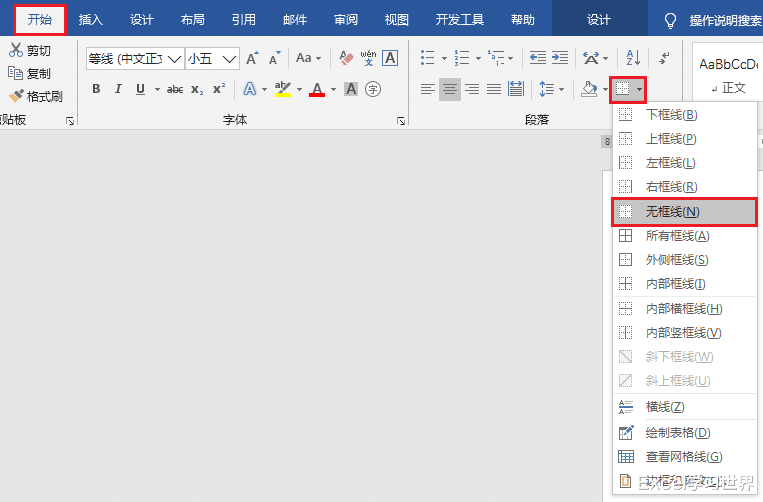
文章图片
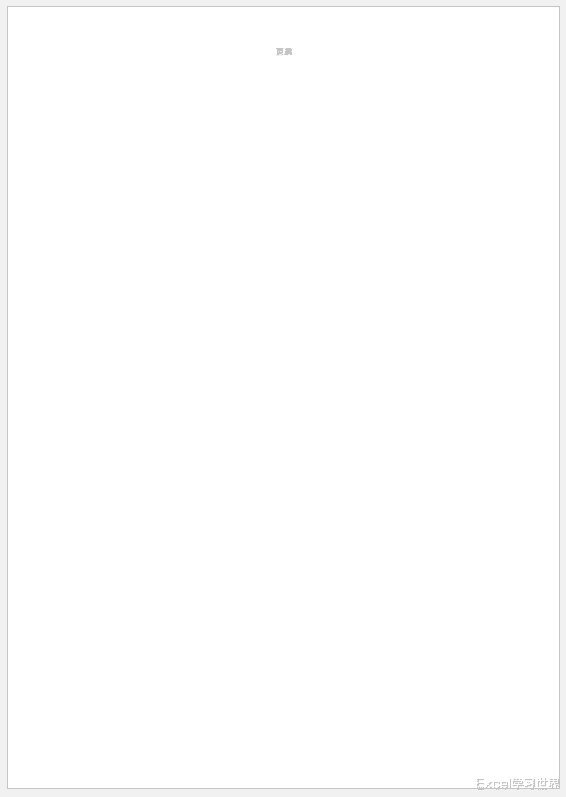
文章图片

文章图片
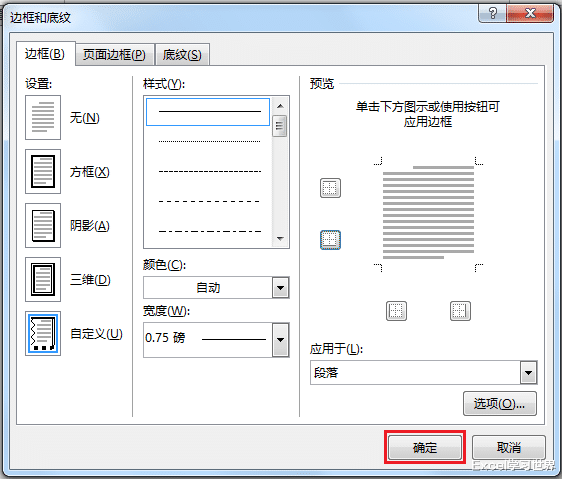
文章图片

文章图片
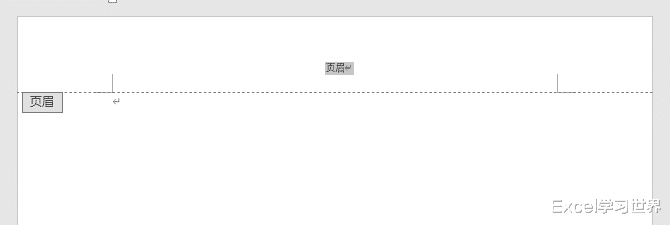
文章图片
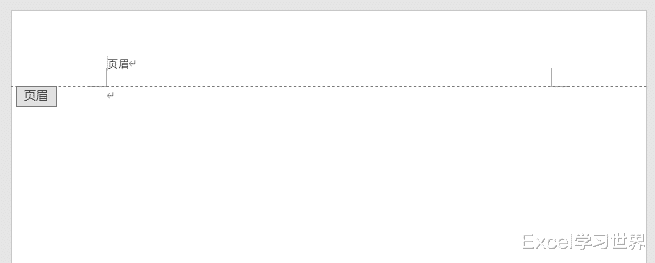
文章图片
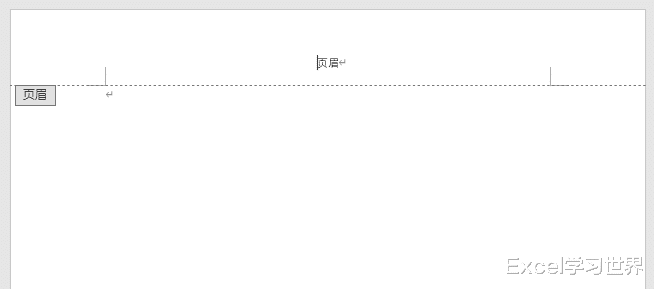
文章图片
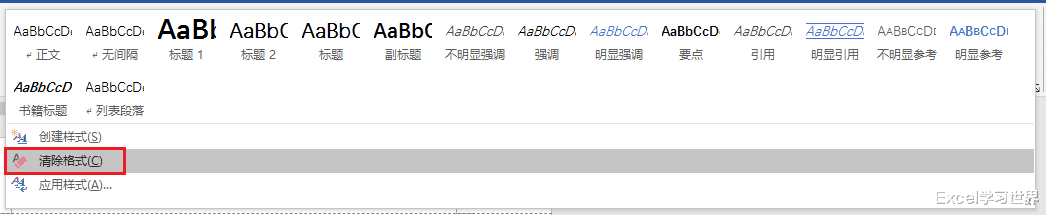
文章图片
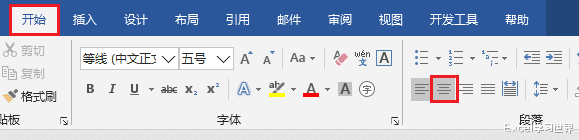
今天这个问题 , 已经不止一个人提问了 , Word 中制作页眉以后 , 页眉的下方默认会出一条下划线 。
一般情况下也不是不能忍 , 但如果领导或客户有要求 , 一定不想要这根线 , 能不能去除呢?很多同学试过 , 说去不掉 。
案例:
不管用什么方法 , 总之要删除页眉中的下划线 。 就是将下图 1 变成下图 2 。
解决方案:先添加一个页眉 。
1. 打开一个 Word 文档 --> 双击左上角的直角符号 , 就进入了页眉页脚编辑模式 。
2. 输入页眉内容
3. 点击菜单栏的“设计”-->“关闭页眉和页脚”退出编辑模式 。
果不其然 , 页眉的下方有一条下划线 。
【Linux|来了来了,你们问了多次的去除 Word 页眉下划线,5个方法讲讲透】
4. 按 Ctrl+P , 在打印预览模式下可以看到这条下划线是会被打印出来的 。
接下来就看看几种去除下划线的方法 。
方法 1:去除边框
1. 双击页眉区域进入编辑状态 --> 按 Ctrl+A 全选
2. 选择菜单栏的“开始”-->“边框”-->“无框线”
下划线妥妥地不见了 。
打印预览模式下 , 真的没有这根线 。
方法 2:还是去除边框
1. 进入要页眉编辑状态 --> 全选
2. 选择菜单栏的“设计”-->“页面边框”
* 从这个入口进入边框设置页面和前一个方法的从“段落”区域进入的效果是一样的 , 此处我特意使用了不一样的入口是为了尽可能教会大家更多的方法 。
3. 选择“边框”选项卡 , 此时可以看到下框线这里设置了边框 --> 点击“下框线”按钮取消边框设置
4. 点击“确定”
现在下划线也没了 。
方法 3:修改边框颜色
1. 还是在页眉编辑状态下点击“设计”-->“页面边框”
2. 在弹出的对话框中选择“边框”选项卡 --> 在“颜色”区域选择白色 --> 点击“确定”
这个方法跟前面几种起到的最终视觉效果是一样的 , 不同的是边框还在 , 只不过利用色差看不见了而已 。
方法 4:修改格式
1. 进入页眉编辑状态 --> 选择菜单栏的“开始”--> 在“样式”区域中选择“正文”
现在下划线是没有了 , 但默认的格式也没有了 。
2. 保持编辑状态 , 选择菜单栏的“开始”-->“居中”
- 相机|世界上第一款可变光圈针孔镜头为您的现代相机带来复古气息
- 工业革命|未来科技,谁主沉浮?第四次工业革命或将到来!
- 魅族|从3699跌至1799,从高端市场跌至低端市场,网友:这一次劲使大了
- 机械|发电机发电的时候,如果没有电器在用电,这些电就白白损失了吗?
- iPhone14|iPhone 14全系最新渲染图曝光,屏幕大改动,要跟刘海屏说拜拜了?
- 单片机|2.5亿元,只买了ANSYS 5年使用权,是不是被坑了?
- 小米科技|小米发布CIVI 1S,铁了心要做女性手机?
- 联想|该来的终于来了!国家正式出手,柳家父女不想看到的情况出现
- 苹果|小米11Ultra,明明有保修,却非要来找我维修?
- 魅族|魅族 lipro 新品来袭!除如然之光特性,智能联动尽显便捷科技魅力
